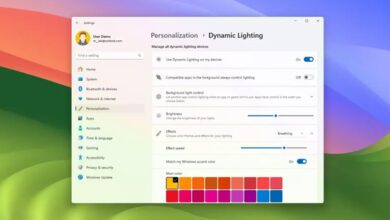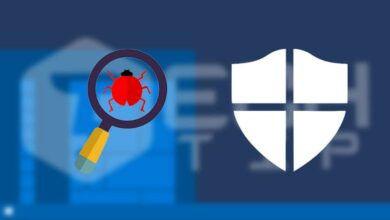نحوه رفع خطای No Internet Secured در ویندوز ۱۰ با استفاده از ۵ روش ساده

مواجه شدن با خطای «No Internet, Secured» در ویندوز ۱۰ می تواند خسته کننده باشد، به خصوص زمانی که در وسط یک موضوع مهم آنلاین هستید. این خطا معمولاً در نماد شبکه سینی سیستم ظاهر می شود و نشان می دهد که در حالی که رایانه شما به شبکه Wi-Fi متصل است، نمی تواند به اینترنت دسترسی داشته باشد. خوشبختانه چندین روش می تواند این مشکل را حل کند. در زیر راهنمای جامعی در مورد نحوه رفع خطای «بدون اینترنت، امن» آمده است.
منظور از No Internet, Secured در ویندوز ۱۰ چیست ؟
ممکن است دیده باشید که خطای No Internet, Secured در قسمت سینی نوار وظیفه (مربوط به اینترنت) ظاهر شود. و یا یک نماد زرد رنگ مثلثی شکل در وای فای نمایش داده شود. اما در واقعیت این خطا چیست ؟ چرا ظاهر می شود و باعث اختلال در اینترنت می شود ؟.
اساسا “No Internet, Secured” یک مشکل در اتصال اینترنت شما است، اگرچه شاید به یک اینترنت ایمن نیز متصل باشید. در این میان، رایانه شما می تواند شبکه وای فای را به صورت یک مجموعه کامل ببیند و ایمن بودن آن را تایید کند. اما به دلایلی نمی توانید به اینترنت متصل شوید، اگرچه، شاید اینترنت شما ایمن است. این موارد می تواند شامل تنظیمات نادرست مودم، درایور های قدیمی و حتی مشکلات زمینه ای در ویندوز باشد.
با این شرایط، بیایید نحوه رفع مشکلات پیش آمده را مورد بررسی قرار دهیم.
رایانه خود را ریستارت کنید
از آنجایی که ممکن است خطای No Internet, Secured به دلیل مشکلات زمینه ای در ویندوز ۱۰ نمایش داده شود، بهتر است رایانه خود را یک بار ریستارت کرده و مجددا بررسی کنید که آیا اتصال اینترنت شما به درستی برقرار می شود یا خیر. برای انجام این فرایند، تنها کافی است بر روی منوی استارت کلیک کنید؛ نماد Power را از گوشه سمت راست پایین برنامه انتخاب کنید و در نهایت گزینه Restart را در منوی زمینه بزنید. اکنون، رایانه مجددا راهاندازی می شود.
درایور دستگاه شبکه خود را به روزرسانی کنید
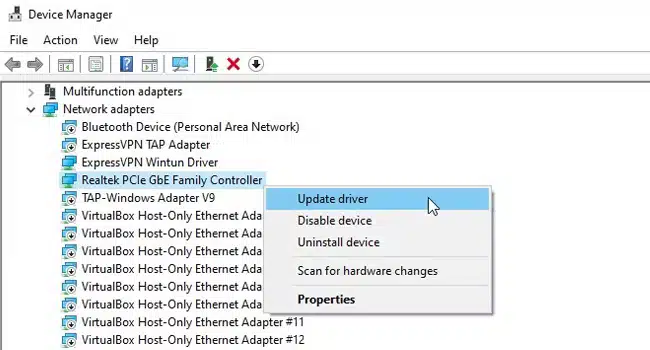
اگر خطای No Internet, Secured نمایش داده می شود، ممکن است درایور دستگاه شبکه شما دچار مشکل شده باشد. در این شرایط بهتر است درایور مورد نظر را آپدیت کنید. برای انجام آن، می بایست بر روی منوی استارت کلیک راست کنید، در منوی زمینه گزینه Device Manager را بزنید، منوی Network Adapter را گسترش داده و سپس با کلیک راست بر روی شبکه خود گزینه Update Driver را بزنید.
جزئیات اتصال را بررسی کنید
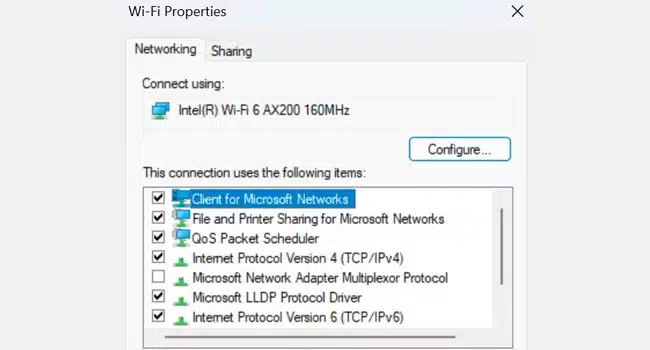
اگر همچنان با این مشکل مواجه هستید، می بایست تنظیمات مربوط به آداپتور شبکه را مورد بررسی قرار دهید. برای انجام این فرایند، می بایست مراحل زیر را دنبال کنید:
- بر روی نماد وای فای در نوار وظیفه کلیک راست کنید.
- گزینه Network & Internet Settings یا More Wi-Fi Settings را انتخاب کنید.
- بر روی گزینه Change adaptor options کلیک کنید.
- بر روی اتصال مربوطه کلیک راست کنید و سپس Properties را بزنید.
- در نهایت تایید کنید که موارد زیر علامت زده شده اند:
Client for Microsoft Networks
File and Printer Sharing for Microsoft Networks
Internet Protocol Version 4 (TCP/IPv4)
Internet Protocol Version 6 (TCP/IPv6)
Link-layer Topology Discovery Responder
برای تایید بر روی گزینه Ok کلیک کنید. توجه داشته باشید که اگر تغییری ایجاد کردید، می بایست رایانه خود را مجددا راهاندازی کرده و سپس بررسی کنید که مشکل برطرف شده است یا خیر.
شبکه را عیب یابی کنید
عیب یابی شبکه یکی دیگر از روش هایی است که می تواند خطای No Internet, Secured را برطرف کند. برای انجام عیب یابی، می بایست برنامه تنظیمات را در ویندوز ۱۰ باز کنید، در برنامه به مسیر Network & internet > Network troubleshooter بروید. در نهایت مراحل ارائه شده در ابزار را دنبال کرده تا عیب یاب شبکه آغاز شود. اکنون رایانه را ریستارت کرده و مشکل را بررسی کنید.
روتر خود را مجددا راهاندازی کنید
اگر هیچ یک از مراحل بالا، مشکل شما در عدم اتصال اینترنت را برطرف نکرد، می بایست، روتر خود را خاموش روشن کرده و یا تنظیمات آن را ریستارت کنید (در این شرایط، حواستان باشد که می بایست تنظیمات روتر را مجددا پیکربندی کنید). وقتی روتر روشن شد، مجددا به صفحه مرور گر خود بروید و بررسی کنید که آیا مشکل شما برطرف شده است یا خیر.